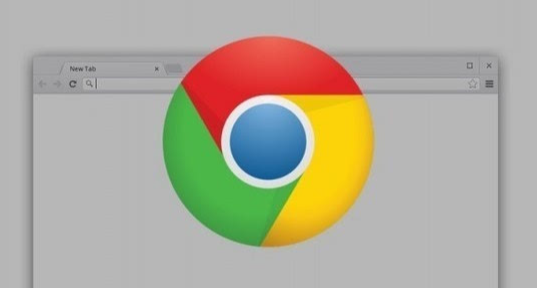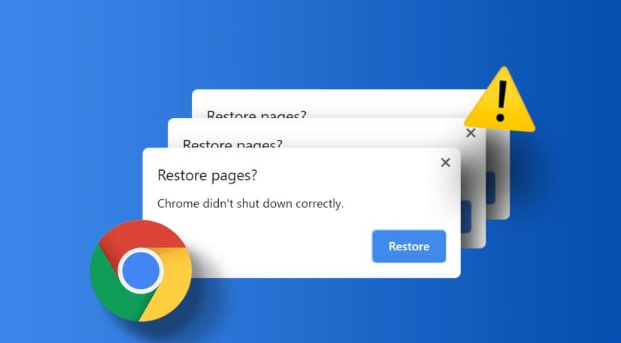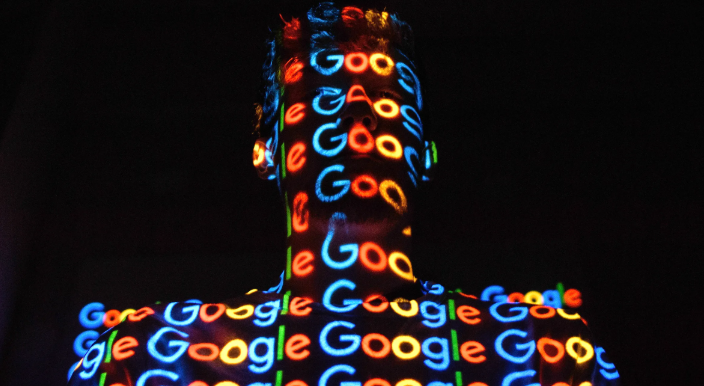1. 检查下载链接与操作
- 确保下载链接正确且有效,避免复制时包含多余字符或格式错误。手动输入链接或从正规渠道重新获取,防止误判为不同任务。
- 避免频繁点击同一链接,若已触发下载,不要重复点击或刷新页面,以免生成多个任务。
2. 清理缓存与下载记录
- 打开Chrome,点击右上角三个点→“清除浏览数据”,选择“全部时间”,勾选“缓存图片和文件”及“下载历史记录”,点击“清除数据”。
- 进入“下载内容”(快捷键`Ctrl+J`),删除列表中重复的任务记录(注意:仅删除任务记录,不影响已下载文件)。
3. 调整下载设置与路径
- 进入设置→“下载内容”,检查默认保存路径是否空间充足,建议更改至空闲磁盘(如D盘)。确保路径为英文,避免中文或特殊字符。
- 取消勾选“自动打开下载的文件”选项,防止文件打开时触发重复下载逻辑。
4. 禁用或更新扩展程序
- 访问`chrome://extensions/`,逐一禁用已安装的扩展程序,尤其是广告拦截、下载工具类插件,重启浏览器后测试是否解决问题。
- 检查扩展程序版本,更新至最新以修复兼容性问题。
5. 重置浏览器设置
- 备份书签、密码等数据后,进入设置→“高级”→“重置和清理”,点击“将设置还原为原始默认设置”。重置后重新登录账号并测试下载。
6. 检查网络与权限
- 确保网络稳定,尝试切换Wi-Fi或移动数据,排除网络波动导致的任务中断。
- 确认默认下载文件夹的读写权限(右键文件夹→属性→安全),为当前用户授予完全控制权限。
7. 使用下载管理器
- 安装第三方工具(如IDM、Free Download Manager),在Chrome设置中选择“使用外部下载工具”,通过管理器统一管理任务,避免重复拉取。
以上方法可逐步排查并解决下载重复问题,建议优先尝试清理缓存与调整路径,若无效再进行深度操作。